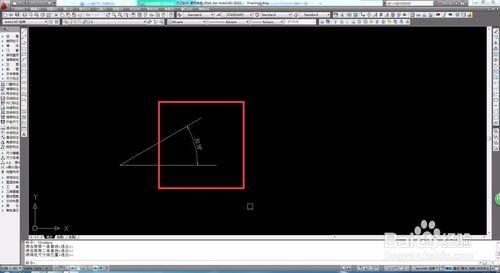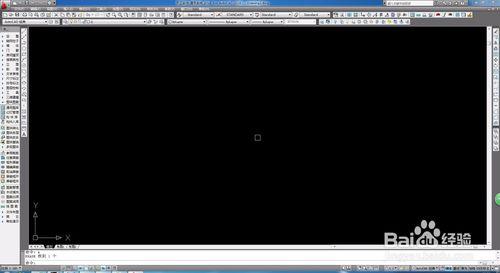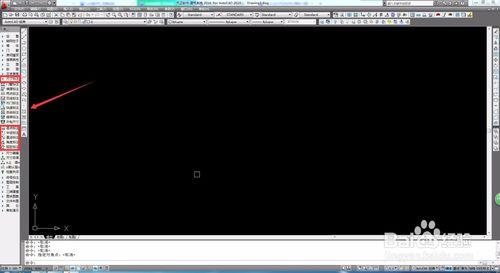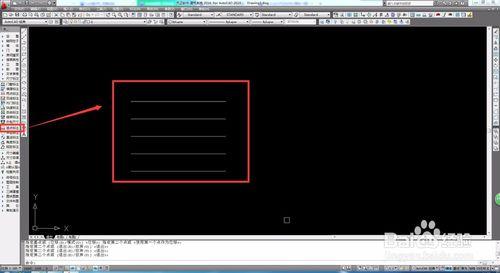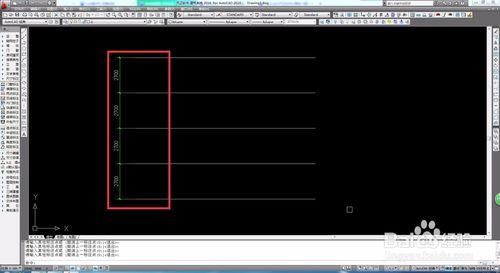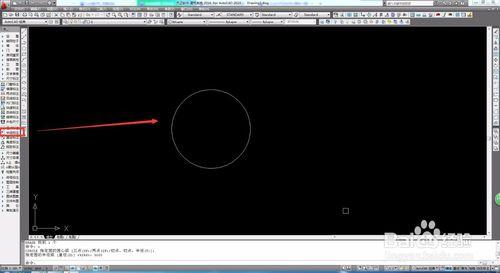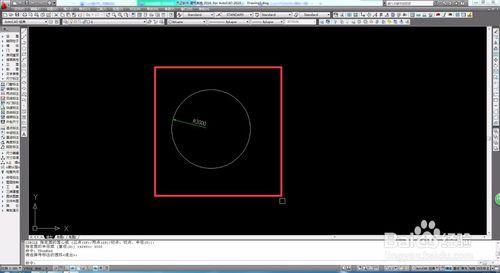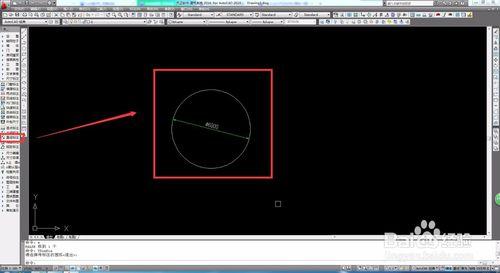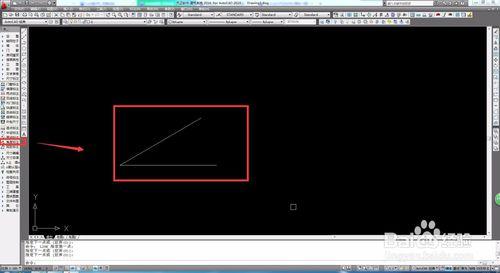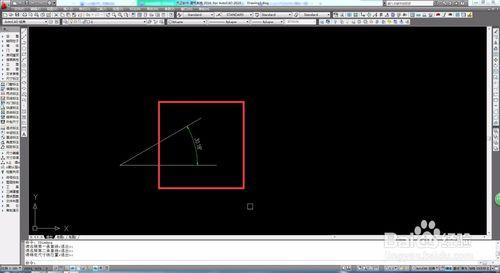AutoCAD/天正標註工具相對強大一些,尤其是使用天正標註。那麼如何高效運用這些功能呢?我來介紹一下自己的經驗。
工具/原料
AutoCAD/天正
方法/步驟
開啟AutoCAD/天正軟體,以天正2014為例,其他版本均可適用。下圖為天正2014工作介面。
尺寸標註經常使用的有逐點標註、半徑標註、直徑標註、角度標註等功能,都在天正左側工具欄。
逐點標註。繪製幾條軸線,並使用左側逐點標註功能或使用快捷鍵“ZDBZ”或者右鍵快速工具也可以。
點選選擇起點後,依次選擇後面幾條線段,完成逐點標註操作。
半徑標註。首先繪製一個圓形或者弧形,選擇左側工具欄中的“半徑標註”工具。
點選圓弧上的任意位置,即可完成半徑標註操作。
用同樣的方式可以使用直徑標註。在直徑標註中會有表示直徑的希臘符號“Φ”
角度標註。繪製兩條相交的線段,並使用左側工具欄中的角度標註工具。
依次選擇兩條線段,然後點選標註需要出現的位置,即可完成角度標註。
注意事項
這些標註都是最基本的標註樣式,多操作幾次就可以熟練掌握。